Delta Tips: 分子構造式を用いた帰属情報の表示
NMDT_0058
Deltaは、分子構造式を用いた帰属情報をNMRスペクトル上に表示する機能を持っています。
下図は、4.20 ppm (t,2H)信号に対応するCAHE(Cinnamic Acid cis-3-Hexen-1-yl Ester)メチレンのプロトン原子ナンバーH12をスペクトルに表示した例です。
※ 分子構造式エディタについては NMDT_0057 を参照してください。
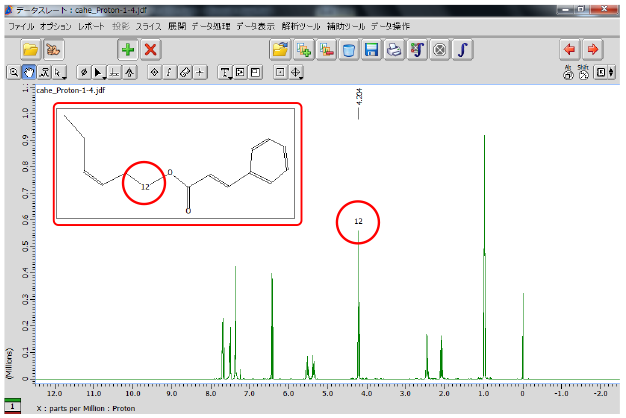
4.20 ppm 信号に帰属情報であるCAHEのメチレンプロトンH12を表示
① 「データスレート」ウインドウでデータを開き、[peak]ボタンを押す。
② 分子構造式と関連付けを行いたいピークをクリックする。
⇒カーソルの形が [peak] シンボルに変わり、選択されたピークにピークマーカーが表示されます。
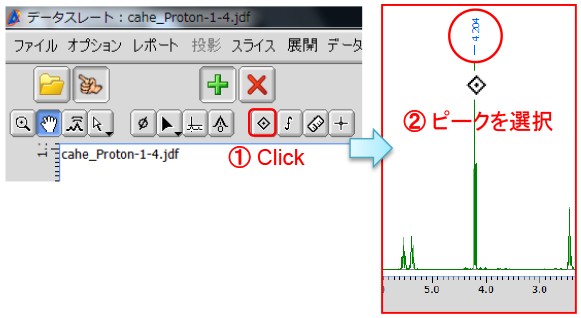
※「1Dプロセッサ」ウインドウでも分子構造式の帰属情報を表示する機能を使用できます。
③ 「データスレート」ウインドウの [Molecule] ボタンを押し、データ上でマウスをドラッグさせ、分子構造式を表示させるボックスを作成する。
⇒カーソルの形が [Molecule] シンボルに変わり、分子構造式を表示させるボックスが作成されます。「Select Molecule File」ウインドウが開きます。
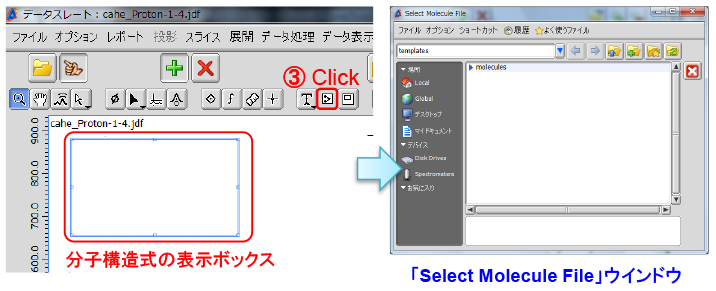
④「Select Molecule File」ウインドウのリストから分子構造式ファイルを選択し、[Open]ボタンを押す。
⇒ 分子構造式の表示ボックスに、選択したファイルの分子構造式が表示されます。
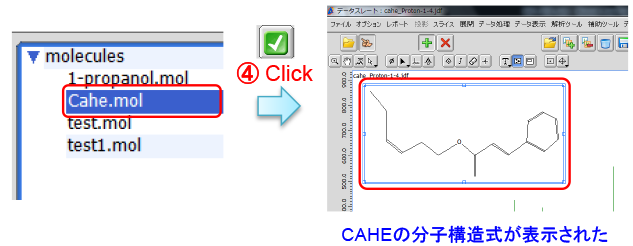
※ 「Select Molecule File」ウインドウでは、(.mol)形式のファイルを選択することができます。
⑤ [Ctrl]キーを押しながら、分子構造式上の関連付けを行いたい原子をクリックする。
⇒ カーソルの形が[Select] シンボルに変わり、分子構造式上の関連付けを行いたい原子を選択できます。選択された原子には、○印が表示されます。
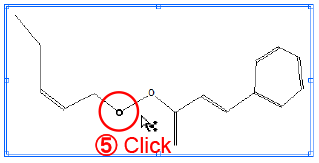
⑥ [Shift]+[Ctrl] キーを押しながら関連付けを行いたいピークをクリックする。
⑦ [K]メニューボタンを押しながら、[ピークと原子を関連付け] を選択する。
⇒ カーソルの形が[Select]シンボルに変わり、関連付けを行いたいピークを選択できます。分子構造式上の選択した原子とスペクトル上のピークが関連付けされます。
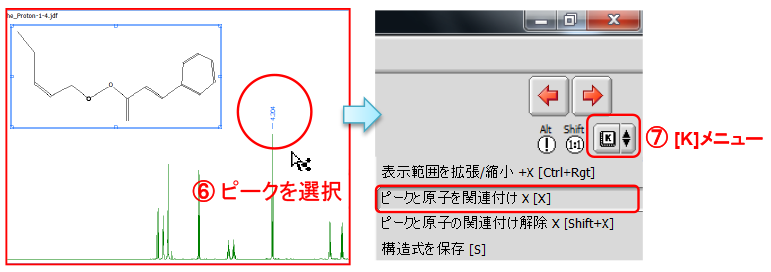
⑧ [Ctrl] キーを押しながら、関連付けを行ったピークをクリックする(以下の左図)。
⑨ [Ctrl] キーを押しながら、分子構造式上の原子クリックする(以下の右図)。
⇒ピークを選択した場合は分子構造式上に●印、分子構造式上の原子を選択した場合は○印が表示されます。また、選択したピークと原子に対応する原子ナンバーが表示されます。
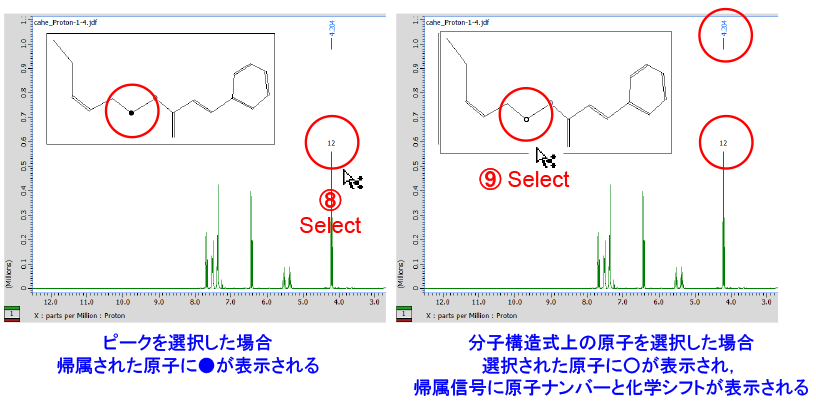
※ 分子構造式上の原子ナンバー表示のON/OFFは、右クリックメニューの[オプション]−[分子構造式]−[原子ナンバリングを表示]もしくは[選択した原子をナンバリング表示]を選択します。
- このページの印刷用PDFはこちら。
クリックすると別ウィンドウが開きます。 
PDF 817.2KB
